Для запуска программы наберите приведенный в примере 9.14 листинг в каком-нибудь текстовом редакторе (лучше использовать встроенный редактор CLIPS по причинам, упоминавшимся в гл. 6). Сохраните набранный файл, например, с именем auto.CLP.
После этого запустите CLIPS или, если он уже был у вас запущен, очистите его командой (clear). Загрузите созданный вами файл с помощью команды (load "auto.CLP"). Если файл был набран без ошибок, то вы должны увидеть сообщения, представленные на рис. 9.1.
Рис. 9.1 демонстрирует успешную попытку загрузки файла конструкторов. Обратите внимание, что функция load вернула значение true. Если это нетак, значит, в синтаксисе определений функций или правил была допущена ошибка. Для загрузки вы также могли бы воспользоваться функцией load*. В этом случае на экран не выводилась бы информация, отражающая процесс загрузки.
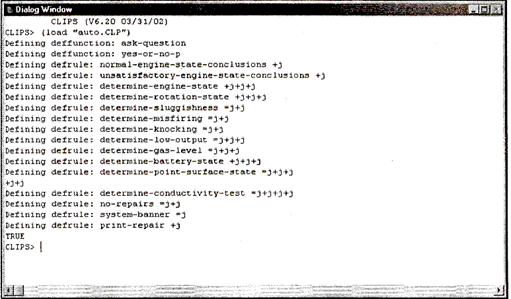
Рис. 9.1. Загрузка экспертной системы
После удачной загрузки файла убедитесь, что все правила присутствуют в списке правил CLIPS, а функции — в списке функций. Легче всего это выполнить с помощью менеджеров правил и функций соответственно. Внешний вид этих менеджеров показан на рис. 9.2 и 9.3.
Для того чтобы запустить нашу экспертную систему, достаточно выполнить команду reset, которая добавит факт initial-fact, необходимый для правила system-banner, и команду run. После этого вы сразу увидите сообщение "The Engine Diagnosis Expert system", которое означает, что система начала работать, и получите серию вопросов, ответы на которые помогут экспертной системе оценить текущее состояние вашей машины и подобрать соответствующую рекомендацию по ремонту. Пример работы системы показан на рис. 9.4.
Обратите внимание, что если после завершения работы нашей экспертной системы в списке фактов CLIPS остаются факты, описывающие состояние автомобиля, их легко просмотреть с помощью команды Fact Window из меню Window. Факты для нашего примера изображены на рис. 9.5.

Рис. 9.2. Правила экспертной системы
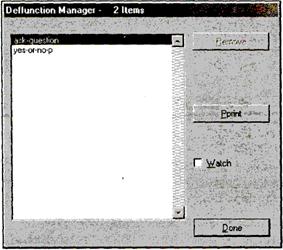
Рис. 9.3. Функции экспертной системы
Для повторного запуска экспертной системы необходимо еще раз выполнить команды reset и run. Протестируйте экспертную систему, по-разному отвечая на ее вопросы. Чтобы лучше понять механизмы ее работы и логический механизм вывода CLIPS, перед запуском системы сделайте видимым окно фактов (Fact Window) и окно плана решения задачи (Agenda Window).
Приведенный в этой главе пример доступен в Интернете по адресу: www.ghg.net/clips/download/executables/examples/auto.clp.
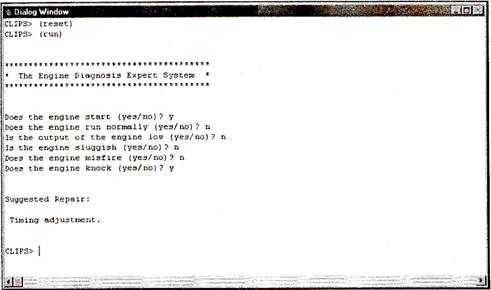
Рис. 9.4. Диалог с экспертной системой
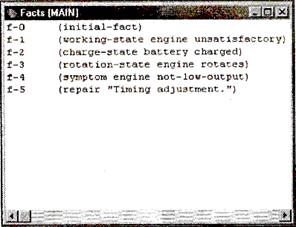
Рис. 9.5. Результаты работы экспертной системы
В данной главе был рассмотрен достаточно реальный пример построения экспертной системы в CLIPS. Он является наглядным подтверждением того, что с помощью фактов, функций и правил CLIPS можно построить вполне работоспособную систему. Однако CLIPS содержит и более сложные конструкции, такие как родовые функции, объекты и модули. С их помощью вы сможете строить еще более гибкие и мощные экспертные системы. Изучением этих конструкций мы и займемся в следующей главе.
 2015-03-22
2015-03-22 2750
2750








